Créer un diaporama peut être réalisé sans aucun équipement spécial. Tout ce dont vous avez besoin est une idée de votre projet et de nombreux contenus pour remplir le diaporama. Les diaporamas peuvent être utilisés pour partager des présentations professionnelles, des photos chères et même des projets scolaires.
Méthode One of Four:
Utilisation d'un logiciel de présentation
-
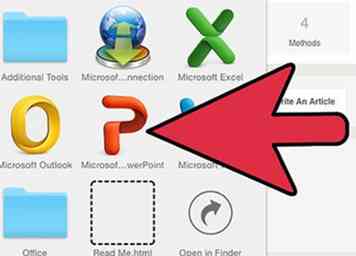 1 Choisissez votre logiciel Ouvrez un programme tel que Microsoft PowerPoint ou Keynote sur un Mac pour créer un diaporama. Ces logiciels polyvalents peuvent créer des diaporamas avec du texte, des vidéos, des photos ou toute combinaison des fonctionnalités susmentionnées.
1 Choisissez votre logiciel Ouvrez un programme tel que Microsoft PowerPoint ou Keynote sur un Mac pour créer un diaporama. Ces logiciels polyvalents peuvent créer des diaporamas avec du texte, des vidéos, des photos ou toute combinaison des fonctionnalités susmentionnées. - Vous pouvez également utiliser une application alternative comme OpenOffice ou d'autres logiciels tiers.
-
 2 Importez vos photos. Sélectionnez des images numériques et ajoutez-les à votre diaporama. Vous pouvez peut-être ajouter d'autres contenus, tels que du texte, du son ou des vidéos, à votre diaporama si vous le souhaitez. La plupart des logiciels vous permettent d'importer plusieurs photos via "Fichier" "Importer".
2 Importez vos photos. Sélectionnez des images numériques et ajoutez-les à votre diaporama. Vous pouvez peut-être ajouter d'autres contenus, tels que du texte, du son ou des vidéos, à votre diaporama si vous le souhaitez. La plupart des logiciels vous permettent d'importer plusieurs photos via "Fichier" "Importer". -
 3 Choisissez les options d'édition. Naviguez dans l'interface de votre logiciel pour choisir un style ou un thème pour vos diapositives. Recherchez la section d'aide de votre programme ou le site Web du fabricant pour savoir comment accéder aux styles ou aux thèmes de la version de votre logiciel.
3 Choisissez les options d'édition. Naviguez dans l'interface de votre logiciel pour choisir un style ou un thème pour vos diapositives. Recherchez la section d'aide de votre programme ou le site Web du fabricant pour savoir comment accéder aux styles ou aux thèmes de la version de votre logiciel. - Vous pourrez peut-être prévisualiser l'aspect de différents thèmes sur l'une de vos diapositives en plaçant votre curseur sur une vignette fournie pour chaque thème.[1]
-
 4 Jouez avec les paramètres. Expérimentez avec les paramètres ou les options de votre logiciel pour modifier votre diaporama. Vous pourrez peut-être ajouter de la musique, chronométrer vos transitions et choisir parmi différents effets de transition.[2]
4 Jouez avec les paramètres. Expérimentez avec les paramètres ou les options de votre logiciel pour modifier votre diaporama. Vous pourrez peut-être ajouter de la musique, chronométrer vos transitions et choisir parmi différents effets de transition.[2] - Parfois, les transitions animées et ludiques peuvent saisir votre public. Utilisez ces effets avec parcimonie et en fonction de votre public.
-
 5 Enregistrez votre diaporama. Toujours enregistrer lorsque vous avez fini de créer le diaporama. Vous pouvez toujours revenir en arrière et ajouter des images ou modifier des éléments ultérieurement. Enregistrez la présentation sur un lecteur flash si vous avez accès à un ordinateur sur lequel vous prévoyez de présenter le diaporama.
5 Enregistrez votre diaporama. Toujours enregistrer lorsque vous avez fini de créer le diaporama. Vous pouvez toujours revenir en arrière et ajouter des images ou modifier des éléments ultérieurement. Enregistrez la présentation sur un lecteur flash si vous avez accès à un ordinateur sur lequel vous prévoyez de présenter le diaporama.
Méthode deux sur quatre:
Création d'un diaporama avec un logiciel de bibliothèque de photos
-
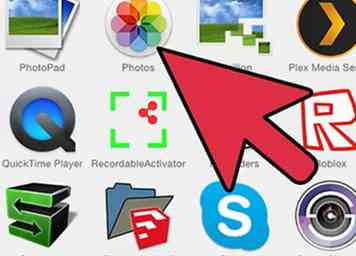 1 Localisez votre logiciel de photothèque. Chaque ordinateur est équipé d'un type d'application pour stocker des photos. Windows a Microsoft Media Center et les Mac ont iPhoto. Recherchez dans vos applications jusqu'à ce que vous trouviez la bonne application.
1 Localisez votre logiciel de photothèque. Chaque ordinateur est équipé d'un type d'application pour stocker des photos. Windows a Microsoft Media Center et les Mac ont iPhoto. Recherchez dans vos applications jusqu'à ce que vous trouviez la bonne application. - Si vous utilisez un Linux ou un Chromebook, vous devrez peut-être télécharger ou utiliser une application chrome.
-
 2 Importez vos photos. Avant de pouvoir organiser vos photos, vous devez les importer dans la bibliothèque de photos du logiciel. De nombreux logiciels afficheront un message si vous attachez un appareil photo ou d'autres appareils avec des photos. Permettez à la bibliothèque de stocker vos photos.
2 Importez vos photos. Avant de pouvoir organiser vos photos, vous devez les importer dans la bibliothèque de photos du logiciel. De nombreux logiciels afficheront un message si vous attachez un appareil photo ou d'autres appareils avec des photos. Permettez à la bibliothèque de stocker vos photos. - Si vos photos sont déjà enregistrées sur votre disque dur, vous devrez les importer. La fonction d'importation se trouve généralement sous "Fichier" "Importer".
-
 3 Créez un diaporama dans iPhoto. Sélectionnez un groupe ou un album de photos, puis cliquez sur l'onglet Diaporama en bas de l'écran. Créez un nom mémorable pour votre diaporama. Cliquez et faites glisser les photos pour les organiser dans l’ordre de votre goût.
3 Créez un diaporama dans iPhoto. Sélectionnez un groupe ou un album de photos, puis cliquez sur l'onglet Diaporama en bas de l'écran. Créez un nom mémorable pour votre diaporama. Cliquez et faites glisser les photos pour les organiser dans l’ordre de votre goût. - Ajoutez de la musique à votre diaporama en sélectionnant de la musique.
- Vous pouvez modifier des diapositives individuelles en appuyant sur ajuster.[3]
-
 4 Créez un diaporama dans Media Center. Ouvrez Windows Media Center en le sélectionnant dans la liste des programmes. Sélectionnez la bibliothèque de photos sur l'écran de démarrage. Vous pouvez lire un diaporama de toutes les photos dans Media Center ou créer un dossier spécifique à utiliser pour le diaporama.
4 Créez un diaporama dans Media Center. Ouvrez Windows Media Center en le sélectionnant dans la liste des programmes. Sélectionnez la bibliothèque de photos sur l'écran de démarrage. Vous pouvez lire un diaporama de toutes les photos dans Media Center ou créer un dossier spécifique à utiliser pour le diaporama. - Créez un dossier et faites glisser toutes les photos souhaitées dans ce dossier. Cliquez ensuite sur «play slideshow» lorsque vous êtes prêt à voir les résultats.[4]
-
 5 Utilisez les effets du logiciel. Selon la photothèque que vous avez sélectionnée, vous devez choisir parmi certains effets. iPhoto vous permet d'ajuster les transitions entre les photos et offre même l'effet Ken Burns. La barre d'édition doit être autour du périmètre de l'écran d'édition du diaporama.
5 Utilisez les effets du logiciel. Selon la photothèque que vous avez sélectionnée, vous devez choisir parmi certains effets. iPhoto vous permet d'ajuster les transitions entre les photos et offre même l'effet Ken Burns. La barre d'édition doit être autour du périmètre de l'écran d'édition du diaporama. - Expérimentez avec les options pour garder le diaporama divertissant.
Méthode trois sur quatre:
Utiliser un site Web de partage de photos
-
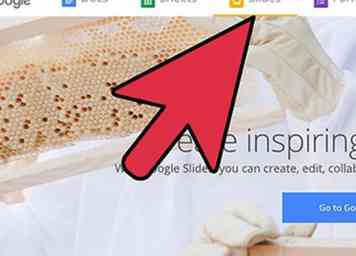 1 Choisissez une bibliothèque de photos sur Internet. Il existe de nombreux types de bibliothèques ayant des fonctionnalités différentes. L'application Google google «google slides», par exemple, est une alternative très simple à un logiciel.[5] Inscrivez-vous pour un compte gratuit sur un site de partage de photos.
1 Choisissez une bibliothèque de photos sur Internet. Il existe de nombreux types de bibliothèques ayant des fonctionnalités différentes. L'application Google google «google slides», par exemple, est une alternative très simple à un logiciel.[5] Inscrivez-vous pour un compte gratuit sur un site de partage de photos. - Photobucket est un autre site Web populaire pour partager et créer des diapositives.
- Pour ces sites, vous devez créer une adhésion qui est généralement gratuite. Si vous avez déjà un compte de messagerie avec gmail, vous avez accès à Google slides.
-
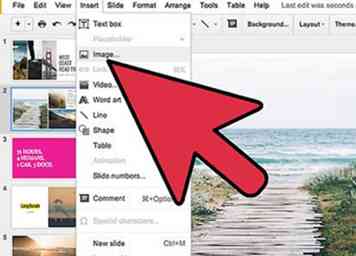 2 Importez vos photos. Téléchargez vos images numériques sur un album sur le site Web. Choisissez l'album où vous souhaitez stocker votre diaporama. Une autre façon d'organiser vos photos consiste à les importer individuellement dans un modèle de diaporama.[6]
2 Importez vos photos. Téléchargez vos images numériques sur un album sur le site Web. Choisissez l'album où vous souhaitez stocker votre diaporama. Une autre façon d'organiser vos photos consiste à les importer individuellement dans un modèle de diaporama.[6] -
 3 Ajustez les options du diaporama. Naviguez dans l'interface du site Web de partage de photos pour voir ses options de diaporama. Vous pouvez sélectionner des modèles, des effets de transition ou des sélections de musique.
3 Ajustez les options du diaporama. Naviguez dans l'interface du site Web de partage de photos pour voir ses options de diaporama. Vous pouvez sélectionner des modèles, des effets de transition ou des sélections de musique. - Dans Photobucket, vous cliquez sur une flèche à côté de "Ma maison" ou "Mes albums".
- Sélectionnez "Outils de création" et cliquez sur "Essayez-le maintenant" sous l'option "Diaporamas". Cela vous permet de voir quels styles ou thèmes de diaporama sont disponibles.[7]
-
 4 Ajoutez des images au diaporama. Vous devrez peut-être cliquer sur les images ou les faire glisser dans votre diaporama pour les ajouter. Une autre option consiste à sélectionner un groupe de photos, puis à sélectionner Créer un diaporama.[8]
4 Ajoutez des images au diaporama. Vous devrez peut-être cliquer sur les images ou les faire glisser dans votre diaporama pour les ajouter. Une autre option consiste à sélectionner un groupe de photos, puis à sélectionner Créer un diaporama.[8] -
 5 Personnalisez votre diaporama. Choisissez parmi les différentes options pour personnaliser votre diaporama. Cela peut inclure la création de grandes ou petites images de votre diaporama ou l'ajout de titres à vos diapositives.
5 Personnalisez votre diaporama. Choisissez parmi les différentes options pour personnaliser votre diaporama. Cela peut inclure la création de grandes ou petites images de votre diaporama ou l'ajout de titres à vos diapositives. - Enregistrez votre diaporama.[9]
Méthode quatre sur quatre:
Créer un diaporama efficace
-
 1 Faites simple. Évitez les diapositives compliquées qui pourraient distraire le public de votre intention. Si vous avez beaucoup à dire ou à afficher pour une diapositive, étendez le contenu sur quelques diapositives. Si vous utilisez uniquement des images dans votre diaporama, utilisez une image centrée pour chaque diapositive. Si vous avez du texte et des images, assurez-vous d'avoir beaucoup d'espace blanc ou négatif. L'espace négatif permet au contenu de respirer et attire le public plus facilement.
1 Faites simple. Évitez les diapositives compliquées qui pourraient distraire le public de votre intention. Si vous avez beaucoup à dire ou à afficher pour une diapositive, étendez le contenu sur quelques diapositives. Si vous utilisez uniquement des images dans votre diaporama, utilisez une image centrée pour chaque diapositive. Si vous avez du texte et des images, assurez-vous d'avoir beaucoup d'espace blanc ou négatif. L'espace négatif permet au contenu de respirer et attire le public plus facilement. - Limitez le nombre de puces par diapositive. Ne forcez pas les gens à lire beaucoup en vous écoutant parler. En général, évitez d’être lourd dans vos diapositives.[10]
- Limitez le nombre de mots pour chaque puce. Si une balle a deux lignes de mots ou plus, il y a trop de mots pour cette puce.
-
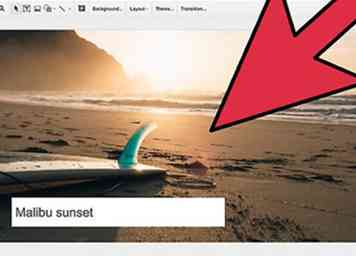 2 Utilisez du contenu de haute qualité. Lorsque vous utilisez des photos numériques, il est recommandé de ne jamais «casser» l'image. Briser une image signifie l'étirer le long de l'axe vertical ou horizontal uniquement, ou élargir une petite image.[11]
2 Utilisez du contenu de haute qualité. Lorsque vous utilisez des photos numériques, il est recommandé de ne jamais «casser» l'image. Briser une image signifie l'étirer le long de l'axe vertical ou horizontal uniquement, ou élargir une petite image.[11] - Une résolution d'image médiocre peut nuire à votre diaporama en contraignant votre public.
-
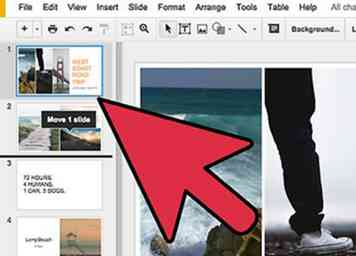 3 Choisissez l'ordre de vos diapositives. Créer un flux logistique est important dans les diaporamas. Il devrait toujours y avoir un certain type de récit, même dans les diaporamas photographiques.[12] Pensez-y comme une histoire ou un essai où le diaporama a un début, un milieu et une conclusion.
3 Choisissez l'ordre de vos diapositives. Créer un flux logistique est important dans les diaporamas. Il devrait toujours y avoir un certain type de récit, même dans les diaporamas photographiques.[12] Pensez-y comme une histoire ou un essai où le diaporama a un début, un milieu et une conclusion. - Lorsque vous triez vos diapositives, vous pouvez également décider si vous souhaitez diviser les diapositives qui contiennent du contenu.
-
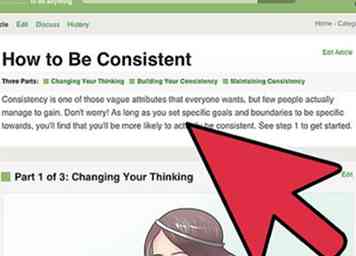 4 Être cohérent. Laissez les diapositives communiquer entre elles au lieu de se heurter les unes contre les autres. Utilisez la même typographie, les mêmes couleurs et les mêmes images dans toutes vos diapositives. L'utilisation d'un modèle peut aider à maintenir un flux cohérent. Les modèles peuvent également devenir restrictifs, alors assurez-vous d'ajouter votre propre message et votre créativité.[13]
4 Être cohérent. Laissez les diapositives communiquer entre elles au lieu de se heurter les unes contre les autres. Utilisez la même typographie, les mêmes couleurs et les mêmes images dans toutes vos diapositives. L'utilisation d'un modèle peut aider à maintenir un flux cohérent. Les modèles peuvent également devenir restrictifs, alors assurez-vous d'ajouter votre propre message et votre créativité.[13]
Facebook
Twitter
Google+
 Minotauromaquia
Minotauromaquia
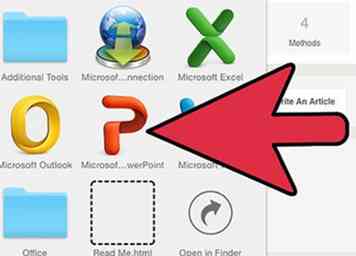 1 Choisissez votre logiciel Ouvrez un programme tel que Microsoft PowerPoint ou Keynote sur un Mac pour créer un diaporama. Ces logiciels polyvalents peuvent créer des diaporamas avec du texte, des vidéos, des photos ou toute combinaison des fonctionnalités susmentionnées.
1 Choisissez votre logiciel Ouvrez un programme tel que Microsoft PowerPoint ou Keynote sur un Mac pour créer un diaporama. Ces logiciels polyvalents peuvent créer des diaporamas avec du texte, des vidéos, des photos ou toute combinaison des fonctionnalités susmentionnées.  2 Importez vos photos. Sélectionnez des images numériques et ajoutez-les à votre diaporama. Vous pouvez peut-être ajouter d'autres contenus, tels que du texte, du son ou des vidéos, à votre diaporama si vous le souhaitez. La plupart des logiciels vous permettent d'importer plusieurs photos via "Fichier" "Importer".
2 Importez vos photos. Sélectionnez des images numériques et ajoutez-les à votre diaporama. Vous pouvez peut-être ajouter d'autres contenus, tels que du texte, du son ou des vidéos, à votre diaporama si vous le souhaitez. La plupart des logiciels vous permettent d'importer plusieurs photos via "Fichier" "Importer".  3 Choisissez les options d'édition. Naviguez dans l'interface de votre logiciel pour choisir un style ou un thème pour vos diapositives. Recherchez la section d'aide de votre programme ou le site Web du fabricant pour savoir comment accéder aux styles ou aux thèmes de la version de votre logiciel.
3 Choisissez les options d'édition. Naviguez dans l'interface de votre logiciel pour choisir un style ou un thème pour vos diapositives. Recherchez la section d'aide de votre programme ou le site Web du fabricant pour savoir comment accéder aux styles ou aux thèmes de la version de votre logiciel.  4 Jouez avec les paramètres. Expérimentez avec les paramètres ou les options de votre logiciel pour modifier votre diaporama. Vous pourrez peut-être ajouter de la musique, chronométrer vos transitions et choisir parmi différents effets de transition.[2]
4 Jouez avec les paramètres. Expérimentez avec les paramètres ou les options de votre logiciel pour modifier votre diaporama. Vous pourrez peut-être ajouter de la musique, chronométrer vos transitions et choisir parmi différents effets de transition.[2]  5 Enregistrez votre diaporama. Toujours enregistrer lorsque vous avez fini de créer le diaporama. Vous pouvez toujours revenir en arrière et ajouter des images ou modifier des éléments ultérieurement. Enregistrez la présentation sur un lecteur flash si vous avez accès à un ordinateur sur lequel vous prévoyez de présenter le diaporama.
5 Enregistrez votre diaporama. Toujours enregistrer lorsque vous avez fini de créer le diaporama. Vous pouvez toujours revenir en arrière et ajouter des images ou modifier des éléments ultérieurement. Enregistrez la présentation sur un lecteur flash si vous avez accès à un ordinateur sur lequel vous prévoyez de présenter le diaporama. 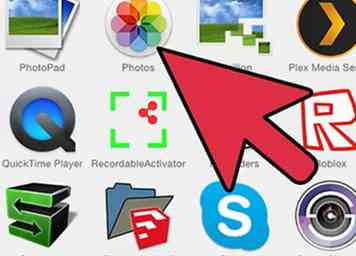 1 Localisez votre logiciel de photothèque. Chaque ordinateur est équipé d'un type d'application pour stocker des photos. Windows a Microsoft Media Center et les Mac ont iPhoto. Recherchez dans vos applications jusqu'à ce que vous trouviez la bonne application.
1 Localisez votre logiciel de photothèque. Chaque ordinateur est équipé d'un type d'application pour stocker des photos. Windows a Microsoft Media Center et les Mac ont iPhoto. Recherchez dans vos applications jusqu'à ce que vous trouviez la bonne application.  2 Importez vos photos. Avant de pouvoir organiser vos photos, vous devez les importer dans la bibliothèque de photos du logiciel. De nombreux logiciels afficheront un message si vous attachez un appareil photo ou d'autres appareils avec des photos. Permettez à la bibliothèque de stocker vos photos.
2 Importez vos photos. Avant de pouvoir organiser vos photos, vous devez les importer dans la bibliothèque de photos du logiciel. De nombreux logiciels afficheront un message si vous attachez un appareil photo ou d'autres appareils avec des photos. Permettez à la bibliothèque de stocker vos photos.  3 Créez un diaporama dans iPhoto. Sélectionnez un groupe ou un album de photos, puis cliquez sur l'onglet Diaporama en bas de l'écran. Créez un nom mémorable pour votre diaporama. Cliquez et faites glisser les photos pour les organiser dans l’ordre de votre goût.
3 Créez un diaporama dans iPhoto. Sélectionnez un groupe ou un album de photos, puis cliquez sur l'onglet Diaporama en bas de l'écran. Créez un nom mémorable pour votre diaporama. Cliquez et faites glisser les photos pour les organiser dans l’ordre de votre goût.  4 Créez un diaporama dans Media Center. Ouvrez Windows Media Center en le sélectionnant dans la liste des programmes. Sélectionnez la bibliothèque de photos sur l'écran de démarrage. Vous pouvez lire un diaporama de toutes les photos dans Media Center ou créer un dossier spécifique à utiliser pour le diaporama.
4 Créez un diaporama dans Media Center. Ouvrez Windows Media Center en le sélectionnant dans la liste des programmes. Sélectionnez la bibliothèque de photos sur l'écran de démarrage. Vous pouvez lire un diaporama de toutes les photos dans Media Center ou créer un dossier spécifique à utiliser pour le diaporama.  5 Utilisez les effets du logiciel. Selon la photothèque que vous avez sélectionnée, vous devez choisir parmi certains effets. iPhoto vous permet d'ajuster les transitions entre les photos et offre même l'effet Ken Burns. La barre d'édition doit être autour du périmètre de l'écran d'édition du diaporama.
5 Utilisez les effets du logiciel. Selon la photothèque que vous avez sélectionnée, vous devez choisir parmi certains effets. iPhoto vous permet d'ajuster les transitions entre les photos et offre même l'effet Ken Burns. La barre d'édition doit être autour du périmètre de l'écran d'édition du diaporama. 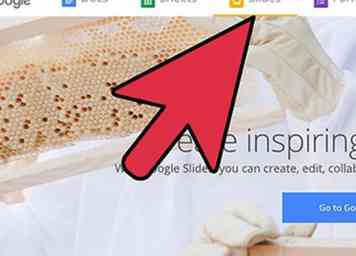 1 Choisissez une bibliothèque de photos sur Internet. Il existe de nombreux types de bibliothèques ayant des fonctionnalités différentes. L'application Google google «google slides», par exemple, est une alternative très simple à un logiciel.[5] Inscrivez-vous pour un compte gratuit sur un site de partage de photos.
1 Choisissez une bibliothèque de photos sur Internet. Il existe de nombreux types de bibliothèques ayant des fonctionnalités différentes. L'application Google google «google slides», par exemple, est une alternative très simple à un logiciel.[5] Inscrivez-vous pour un compte gratuit sur un site de partage de photos. 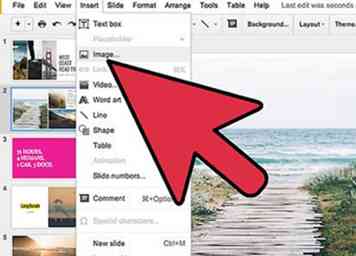 2 Importez vos photos. Téléchargez vos images numériques sur un album sur le site Web. Choisissez l'album où vous souhaitez stocker votre diaporama. Une autre façon d'organiser vos photos consiste à les importer individuellement dans un modèle de diaporama.[6]
2 Importez vos photos. Téléchargez vos images numériques sur un album sur le site Web. Choisissez l'album où vous souhaitez stocker votre diaporama. Une autre façon d'organiser vos photos consiste à les importer individuellement dans un modèle de diaporama.[6]  3 Ajustez les options du diaporama. Naviguez dans l'interface du site Web de partage de photos pour voir ses options de diaporama. Vous pouvez sélectionner des modèles, des effets de transition ou des sélections de musique.
3 Ajustez les options du diaporama. Naviguez dans l'interface du site Web de partage de photos pour voir ses options de diaporama. Vous pouvez sélectionner des modèles, des effets de transition ou des sélections de musique.  4 Ajoutez des images au diaporama. Vous devrez peut-être cliquer sur les images ou les faire glisser dans votre diaporama pour les ajouter. Une autre option consiste à sélectionner un groupe de photos, puis à sélectionner Créer un diaporama.[8]
4 Ajoutez des images au diaporama. Vous devrez peut-être cliquer sur les images ou les faire glisser dans votre diaporama pour les ajouter. Une autre option consiste à sélectionner un groupe de photos, puis à sélectionner Créer un diaporama.[8]  5 Personnalisez votre diaporama. Choisissez parmi les différentes options pour personnaliser votre diaporama. Cela peut inclure la création de grandes ou petites images de votre diaporama ou l'ajout de titres à vos diapositives.
5 Personnalisez votre diaporama. Choisissez parmi les différentes options pour personnaliser votre diaporama. Cela peut inclure la création de grandes ou petites images de votre diaporama ou l'ajout de titres à vos diapositives.  1 Faites simple. Évitez les diapositives compliquées qui pourraient distraire le public de votre intention. Si vous avez beaucoup à dire ou à afficher pour une diapositive, étendez le contenu sur quelques diapositives. Si vous utilisez uniquement des images dans votre diaporama, utilisez une image centrée pour chaque diapositive. Si vous avez du texte et des images, assurez-vous d'avoir beaucoup d'espace blanc ou négatif. L'espace négatif permet au contenu de respirer et attire le public plus facilement.
1 Faites simple. Évitez les diapositives compliquées qui pourraient distraire le public de votre intention. Si vous avez beaucoup à dire ou à afficher pour une diapositive, étendez le contenu sur quelques diapositives. Si vous utilisez uniquement des images dans votre diaporama, utilisez une image centrée pour chaque diapositive. Si vous avez du texte et des images, assurez-vous d'avoir beaucoup d'espace blanc ou négatif. L'espace négatif permet au contenu de respirer et attire le public plus facilement. 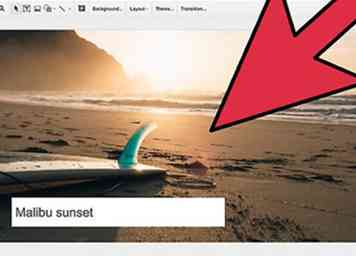 2 Utilisez du contenu de haute qualité. Lorsque vous utilisez des photos numériques, il est recommandé de ne jamais «casser» l'image. Briser une image signifie l'étirer le long de l'axe vertical ou horizontal uniquement, ou élargir une petite image.[11]
2 Utilisez du contenu de haute qualité. Lorsque vous utilisez des photos numériques, il est recommandé de ne jamais «casser» l'image. Briser une image signifie l'étirer le long de l'axe vertical ou horizontal uniquement, ou élargir une petite image.[11] 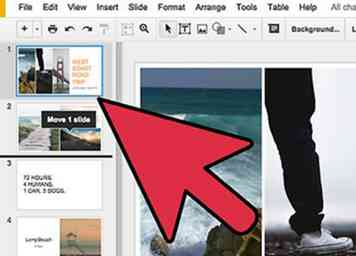 3 Choisissez l'ordre de vos diapositives. Créer un flux logistique est important dans les diaporamas. Il devrait toujours y avoir un certain type de récit, même dans les diaporamas photographiques.[12] Pensez-y comme une histoire ou un essai où le diaporama a un début, un milieu et une conclusion.
3 Choisissez l'ordre de vos diapositives. Créer un flux logistique est important dans les diaporamas. Il devrait toujours y avoir un certain type de récit, même dans les diaporamas photographiques.[12] Pensez-y comme une histoire ou un essai où le diaporama a un début, un milieu et une conclusion. 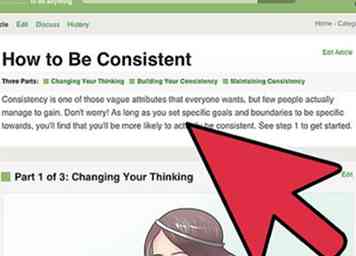 4 Être cohérent. Laissez les diapositives communiquer entre elles au lieu de se heurter les unes contre les autres. Utilisez la même typographie, les mêmes couleurs et les mêmes images dans toutes vos diapositives. L'utilisation d'un modèle peut aider à maintenir un flux cohérent. Les modèles peuvent également devenir restrictifs, alors assurez-vous d'ajouter votre propre message et votre créativité.[13]
4 Être cohérent. Laissez les diapositives communiquer entre elles au lieu de se heurter les unes contre les autres. Utilisez la même typographie, les mêmes couleurs et les mêmes images dans toutes vos diapositives. L'utilisation d'un modèle peut aider à maintenir un flux cohérent. Les modèles peuvent également devenir restrictifs, alors assurez-vous d'ajouter votre propre message et votre créativité.[13]